
Top 10 des solutions pour un iPhone dont le pourcentage de batterie reste bloqué ou ne se recharge pas
Sep 19, 2025 • Déposé à: Solution de Réparation de Téléphone •Des solutions éprouvées
Votre iPhone affiche le même pourcentage batterie bloqué sur iPhone depuis plusieurs heures sans évoluer ? Ce problème frustrant peut survenir à tout moment, particulièrement quand vous êtes pressé ou devez accomplir une tâche importante. Si votre iPhone 11 bloqué à 0% de batterie ou votre batterie iPhone qui bug, ce guide vous propose 10 solutions éprouvées pour résoudre définitivement ce dysfonctionnement de batterie.
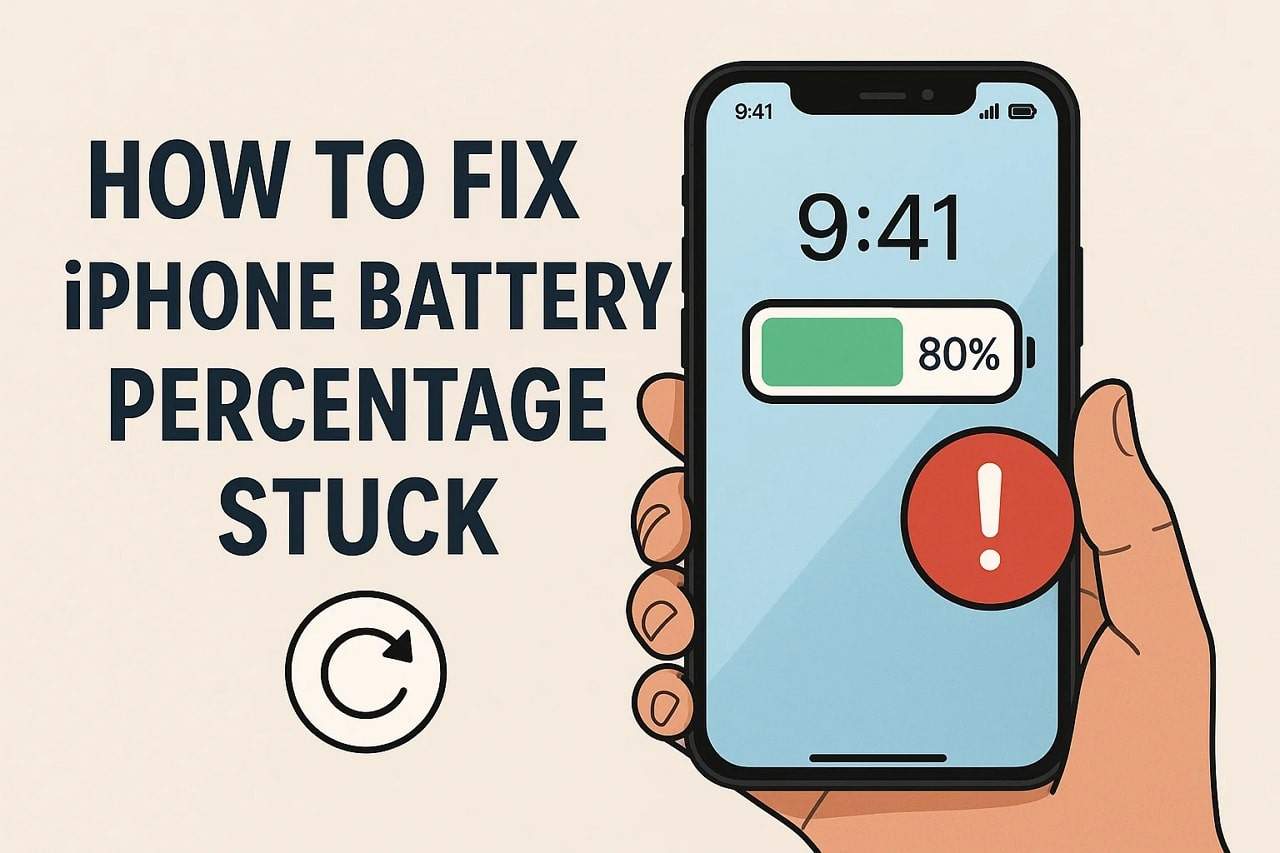
Le pourcentage de batterie iPhone reste bloqué pour diverses raisons : bugs logiciels, calibrage défaillant, paramètres système obsolètes ou problèmes matériels. Plutôt que d'envisager l'achat d'un nouveau téléphone, découvrez nos méthodes détaillées avec instructions pas à pas. Nous vous présenterons également une solution de réparation système avancée qui préserve vos données tout en résolvant efficacement le problème.
Partie 1. Pourquoi le pourcentage de batterie de mon iPhone reste-t-il bloqué ?
Avant de résoudre le problème batterie bloqué à 80% ou votre iPhone reste à 0% de batterie , il est essentiel d'identifier la cause racine. Cette compréhension vous permettra de sélectionner la solution la plus appropriée parmi les 10 méthodes que nous détaillerons.
- Port de charge ou câble Lightning défectueux : Un port de charge encrassé ou endommagé peut entraîner des interruptions de courant pendant la charge. Cette instabilité empêche l'iPhone de se recharger correctement, et alors le système iOS peut alors afficher un niveau de batterie figé ou incohérent, même si la batterie se décharge lentement ou se recharge de manière intermittente. Ce dysfonctionnement résulte non pas d'un blocage réel de la batterie, mais d'une alimentation instable et d'une mauvaise détection de l'état de charge par le système.
- Bugs iOS et Dysfonctionnements du Système : Des anomalies logicielles temporaires d'iOS, notamment après une mise à jour du système, peuvent perturber le module de gestion d'énergie. Ces dysfonctionnements empêchent la mise à jour en temps réel des données transmises par le contrôleur de batterie (fuel gauge), ce qui peut figer l'indicateur de charge. Ainsi, l'iPhone peut sembler bloqué à 0 % alors que le niveau de charge évolue normalement en arrière-plan.
- Dégradation de la Santé de la Batterie : Une batterie lithium-ion vieillissante ou endommagée, dont la capacité maximale chute en dessous de 80 %,, peut provoquer des indications erronées et des pourcentages de charge incohérents ou bloqués, surtout lors de la recharge.
- Fonction de Charge Optimisée Activée : La fonctionnalité « Recharge optimisée » d'Apple suspend intentionnellement la charge à environ 80 % afin de limiter le vieillissement électrochimique de la batterie. Bien que ce comportement soit normal et bénéfique pour la longévité de la batterie, il peut être interprété à tort comme un blocage de la charge, alors qu'il s'agit d'un arrêt contrôlé du processus de charge.
- Applications en Arrière-Plan Défaillantes : Certaines applications en arrière-plan, instables ou fortement consommatrices de ressources, peuvent solliciter excessivement le processeur et la mémoire. Cette charge système inhabituelle peut perturber la synchronisation entre la consommation énergétique réelle et l'affichage de l'état de charge dans iOS. Le pourcentage de batterie peut alors se figer temporairement ou se mettre à jour avec retard

Partie 2. Les 10 meilleures solutions pour le pourcentage de batterie reste bloqué pendant la charge
Que votre pourcentage de batterie iPhone reste bloqué à 1% ou 80 %, cette section propose 10 solutions pratiques et accessibles. Chaque méthode est détaillée étape par étape, sans nécessiter de compétences techniques particulières.
Solution 1. Nettoyer le port de charge et le câble de Lightning
L'accumulation de poussière, peluches et débris dans le port Lightning peut provoquer une connexion instable, expliquant pourquoi mon iPhone reste à 0% de batterie. Un nettoyage minutieux rétablit le contact optimal entre le chargeur et l'appareil, permettant un flux d'énergie constant.
Procédure de nettoyage sécurisée :
- Éteignez complètement votre iPhone
- Utilisez une brosse antistatique douce ou un cure-dent en bois
- Soufflez délicatement de l'air comprimé dans le port
- Évitez absolument les objets métalliques qui pourraient endommager les connecteurs
- Nettoyer le port de charge iPhone

Solution 2. Désactiver la charge optimisée de la batterie
La fonction "Charge Optimisée" peut suspendre la charge à 80% pour réduire l'usure de la batterie, créant l'illusion que batterie bloqué à 80% sur iPhone. Désactiver temporairement cette option permet de diagnostiquer si elle cause le dysfonctionnement d'affichage.
Instructions détaillées :
- Accédez à Réglages > Batterie
- Sélectionnez État de la Batterie et Recharge
- Désactivez Charge Optimisée de la Batterie
- Choisissez la durée de désactivation parmi les trois options proposées
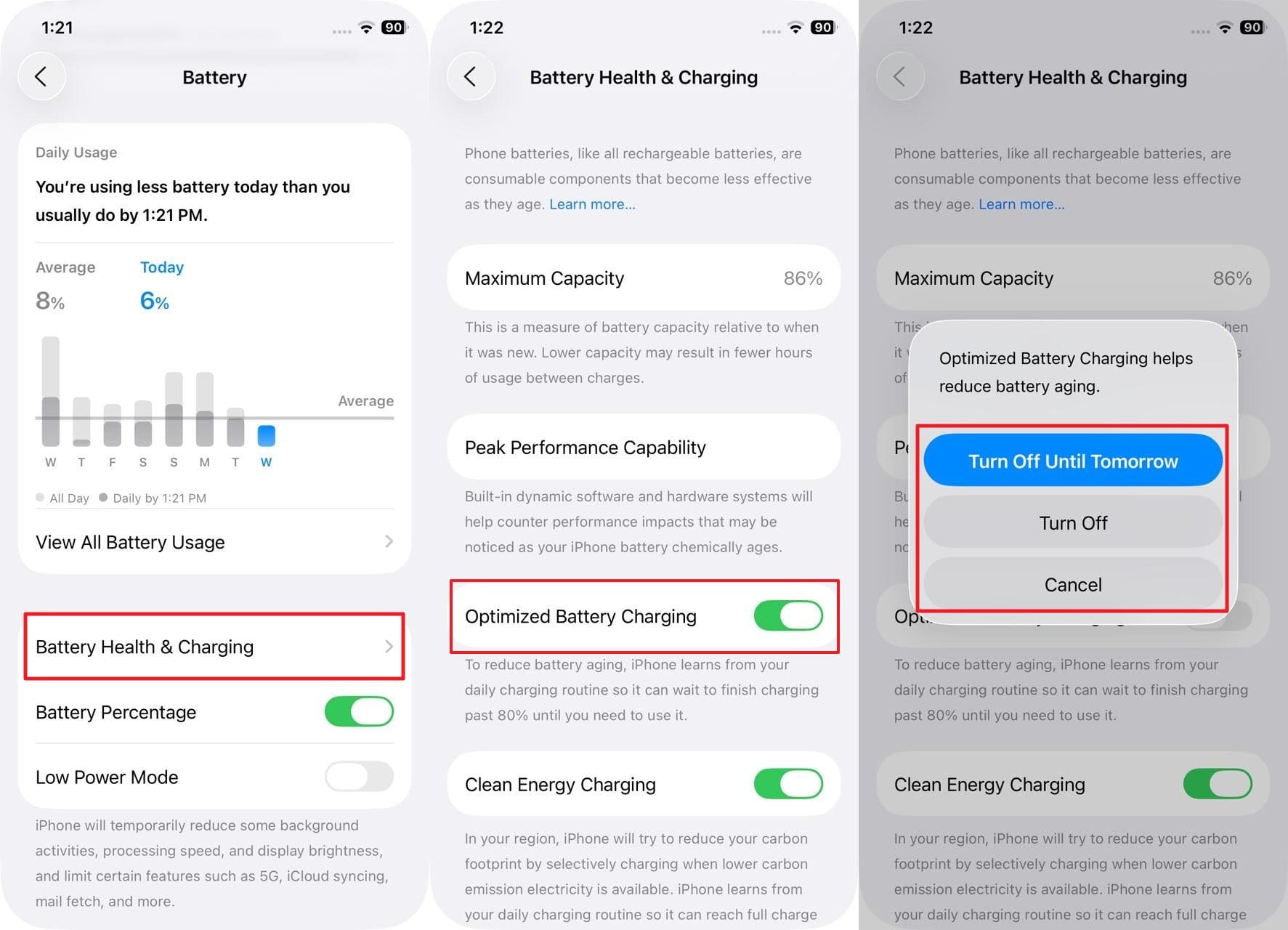
Solution 3. Redémarrage Forcé iPhone [ y compirs iOS 26]
Si l'iPhone 11 est soudainement bloqué à 0% de démarrage de la batterie, un redémarrage forcé actualise la mémoire système et termine les processus en arrière-plan défaillants. Cette méthode résout les dysfonctionnements mineurs affectant l'indicateur de batterie.
Instructions pour iPhone récents :
- Appuyez brièvement sur Volume + puis relâchez
- Appuyez brièvement sur Volume - puis relâchez
- Maintenez le bouton latéral jusqu'à l'apparition du logo Apple
- Patientez pendant le redémarrage complet
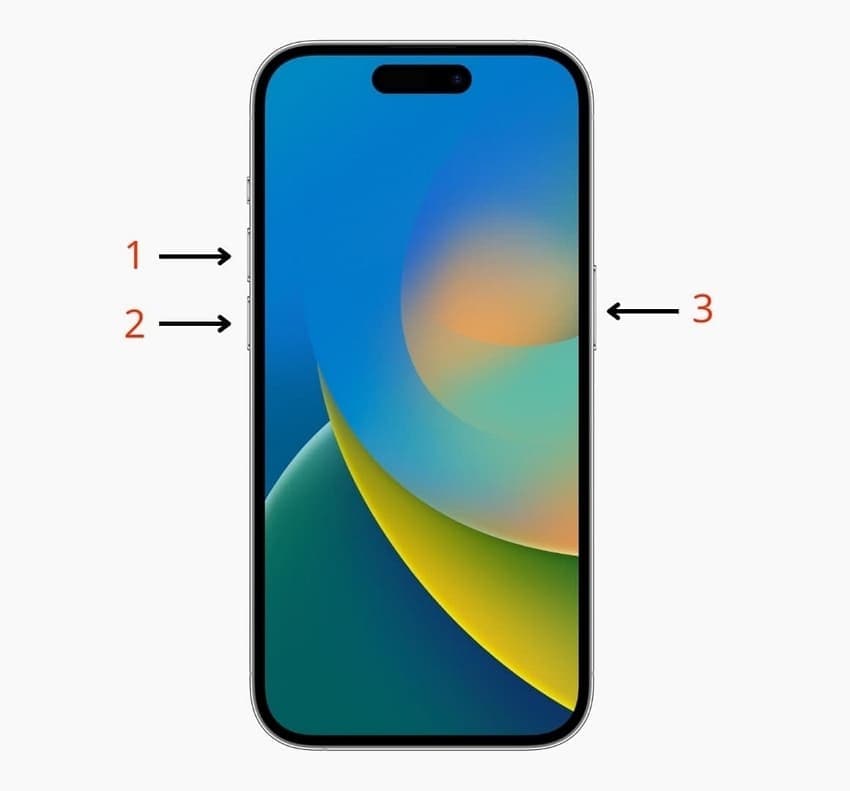
Solution 4. Réparer iPhone dont un pourcentage de batterie bloqué avec Dr.Fone - Réparation du système (iOS)
Lorsque la batterie iPhone qui bug persiste malgré les solutions basiques, Dr.Fone - Réparation du système (iOS) offre une approche professionnelle. Cet outil résout plus de 150 problèmes iOS, notamment les dysfonctionnements de batterie causés par des bugs système. Que votre iPhone soit bloqué en mode récupération ou sur le logo Apple, cette solution innovante règle plus de 150 problèmes liés à iOS. En prime, vous pouvez mettre à jour votre iPhone ou iPad sans iTunes ni compte développeur.
En plus de la mise à jour, Dr.Fone permet aussi de revenir à une version antérieure d'iOS sans aucune perte de données. Pour rester à jour, l'outil vous donne aussi accès à la Beta et aux futures mises à jour d'iOS. Il corrige également les erreurs 1110 ou les problèmes d'espace disque lors de la restauration de l'appareil.
Fonctionnalités clés
- Modes Standard et Avancé :Dr.Fone propose deux modes différents pour traiter facilement les petits bugs iOS sans perte de données, ou les pannes complexes avec effacement si nécessaire.
- Mode Anti-Récupération :Pour ceux qui souhaitent revendre leur iPhone ou iPad, ce mode efface toutes les données pour empêcher toute récupération.
- Compatibilité étendue :Contrairement à d'autres outils, il prend en charge toutes les versions iOS, y compris la version iOS 26, tout en assurant le chiffrement et la sécurité de l'ensemble de vos données.
- Sécurité garantie : Chiffrement des données utilisateur

Dr.Fone - Réparation du système (iOS)
Réparer les erreurs système iOS sans perte de données.
- Remettez votre iOS en état normal, sans aucune perte de données.
- Corrigez divers problèmes iOS :bloqué en mode récupération, logo Apple blanc, écran noir, boucle au démarrage, etc.
- Mettre à jour ou rétrograder iOS sans passer par iTunes.
- Compatible avec tous les iPhone/iPad/iPod Touch, sous toutes les versions iOS
Guide détaillé : résoudre un pourcentage de batterie bloqué iPhone avec Dr.Fone
Pour corriger leproblème de pourcentage de batterie bloqué iPhoneproblème via Dr.Fone - Réparation du système iOS, suivez ces étapes faciles :
Étape 1. Ouvrir l'outil Réparation système depuis la boîte à outils
Dans la section "Boîte à Outils", sélectionnez d'abord "Réparation système" puis l'option "iPhone".

Étape 2. Choisir "Réparation iOS" et sélectionner le mode standard
Dans l'interface de réparation, choisissez "Réparation iOS", puis optez pour "Mode standard" afin d'éviter toute perte de données.

Étape 3. Passer l'iPhone en mode récupération et télécharger le firmware iOS
Branchez votre iPhone à l'ordinateur puis, en suivant les instructions, passez-le en mode récupération. Cliquez sur "Entrer en mode récupération", sélectionnez le firmware souhaité puis cliquez sur "Télécharger".

Étape 4. Démarrer la réparation en cliquant sur Réparer maintenant
Une fois le firmware téléchargé, cliquez sur "Réparer maintenant" pour résoudre le souci de batterie sur votre iPhone.

4,624,541utilisateurs ont déjà téléchargé
Solution 5. Réinitialiser Date et Heure Automatiques sur iPhone
Des paramètres de date et heure incorrects peuvent interférer avec les processus système et provoquer des problèmes de synchronisation. Activer le réglage automatique garantit une synchronisation optimale avec les serveurs Apple, résolvant potentiellement le dysfonctionnement d'affichage de pourcentage de batterie bloque sur iPhone.
Configuration recommandée :
- Accédez à Réglages > Général
- Sélectionnez Date et Heure
- Activez Réglage Automatique
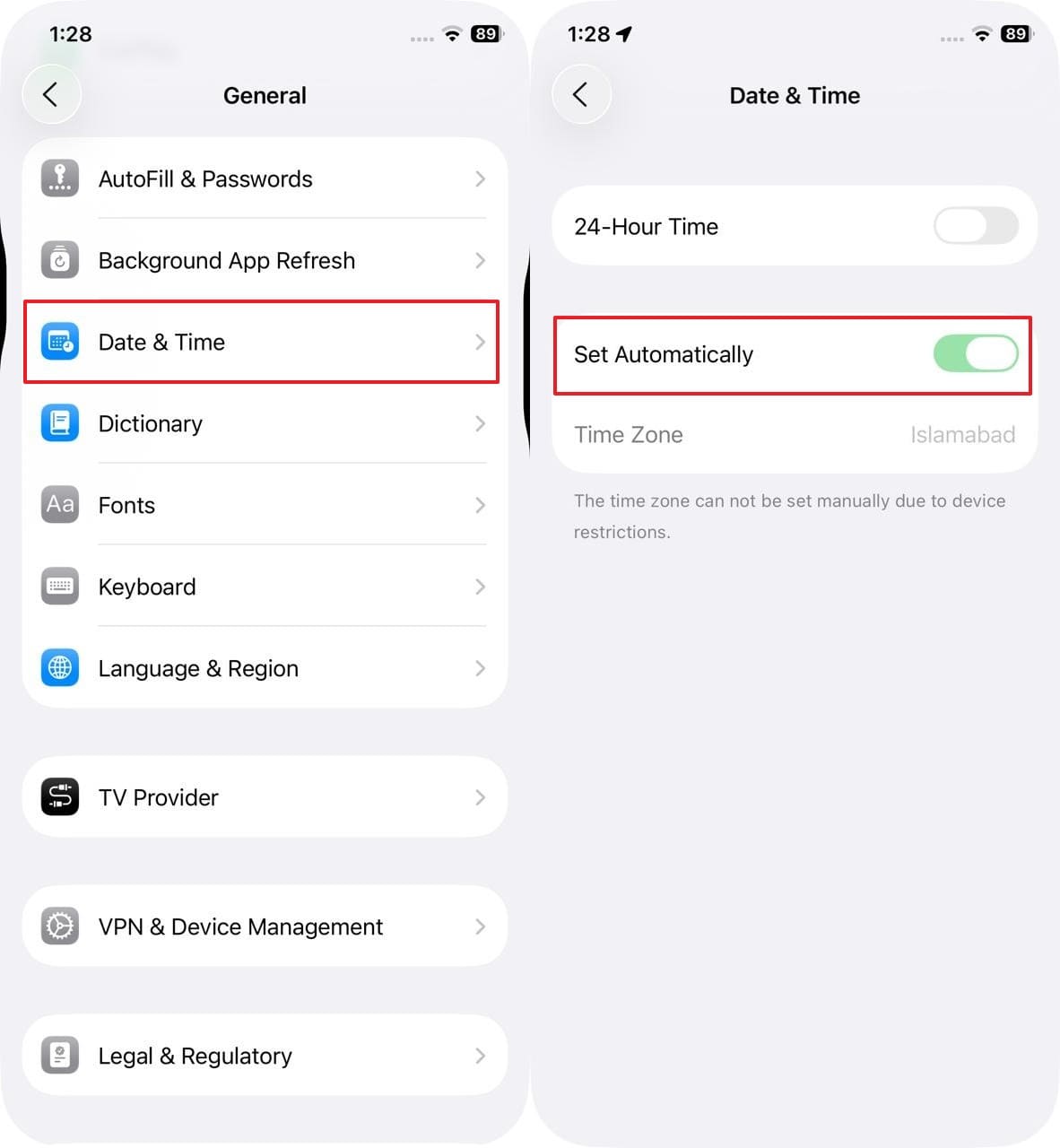
Solution 6. Essayez un autre chargeur et une autre alimentation
Votre chargeur actuel pourrait être défaillant ou fournir une alimentation irrégulière. Utilisez exclusivement des chargeurs certifiés Apple : câble Lightning original et adaptateur secteur USB conforme aux spécifications (5V/1A pour anciens modèles, 5V/2A ou 9V/2A pour récents).
Vérifications essentielles :
- Testez avec un chargeur Apple officiel
- Essayez différentes prises murales
- Vérifiez l'état du câble Lightning (absence de plis ou dommages)
Solution 7. Décharger totalement la batterie puis recharger
Lorsque votre appareil affiche iPhone 11 bloqué à 0 pourcentage de batterie, laissez la batterie se décharger der complètement puis rechargez-la. Cette méthode recalibre l'indicateur de batterie, même si les batteries lithium-ion modernes ne nécessitent pas de décharge complète régulière.
Procédure de recalibrage :
- Utilisez l'iPhone jusqu'à extinction automatique
- Laissez l'appareil éteint quelques heures
- Rechargez avec un câble certifié Apple jusqu'à 100%
- Redémarrez l'appareil après charge complète
Solution 8. Mettre à Jour vers la Dernière Version iOS
Si vous utilisez la bêta iOS 26, des petits bugs peuvent en être à l'origine, alors installez la dernière mise à jour – bêta ou stable – pour corriger ce souci. Apple corrige très vite les bugs connus à chaque nouvelle version pour optimiser les performances. Pour régler leproblème de pourcentage de batterie iPhone bloquéproblème, découvrez comment faire ci-dessous :
Instructions :Depuis l'application Réglages, rubrique "Général", ouvrez "Mise à jour logicielle" et sélectionnez "Mettre à jour maintenant" si une màj iOS 26 est disponible.
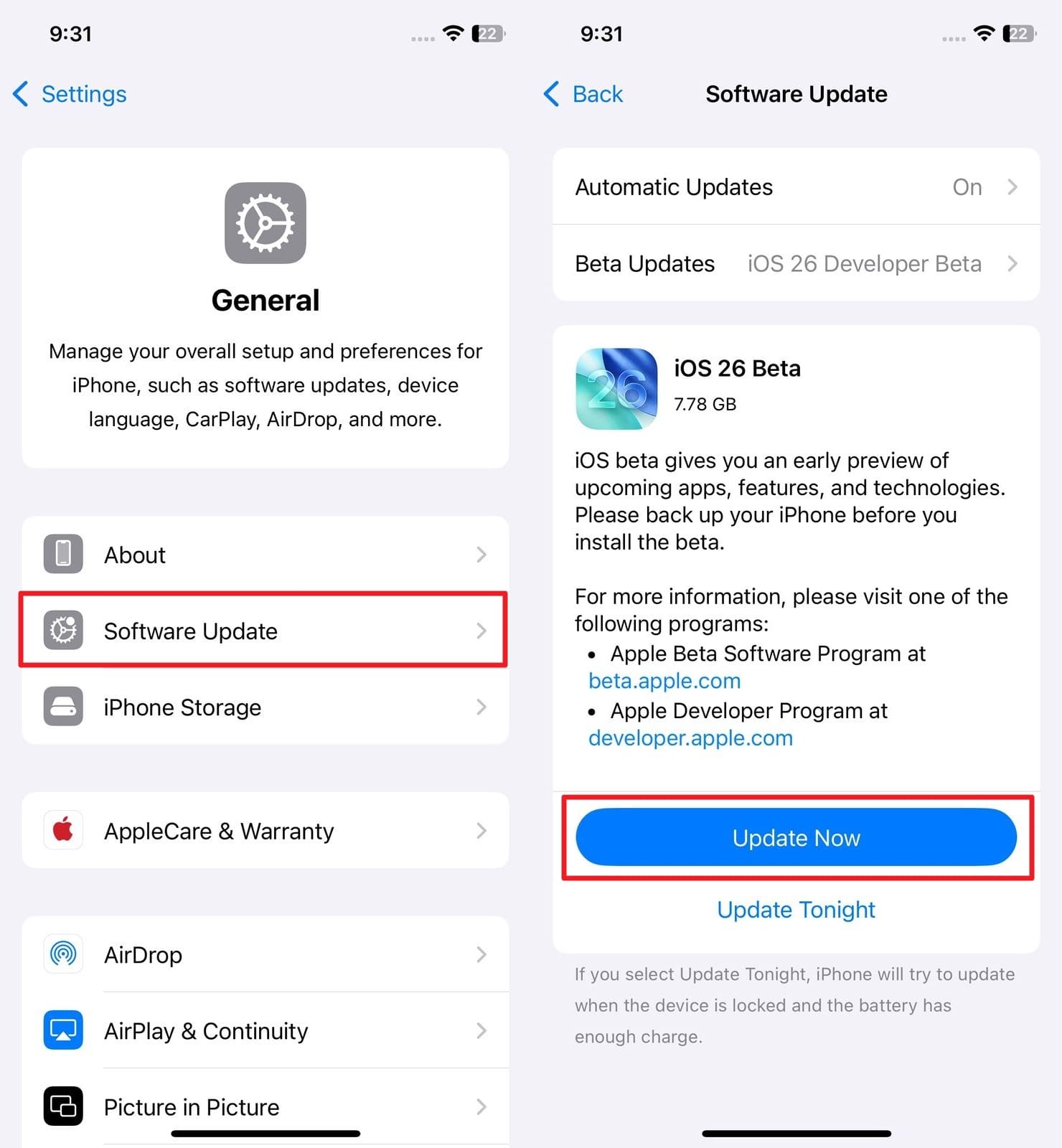
Solution 9. Vérifiez l'état de la batterie et envisager un Remplacement
Votre problème de pourcentage de batterie bloqué iPhone peut aussi se corriger après un remplacement de batterie, car une capacité trop faible entraîne des indications faussées. Si la capacité maximale est significativement réduite ou si la batterie affiche un avertissement de service, remplacez la batterie dans un centre agréé Apple, question de garantie.
Diagnostic de l'état batterie :
- Accédez à Réglages > Batterie
- Sélectionnez État de la Batterie et Recharge
- Consultez la section Capacité Maximale
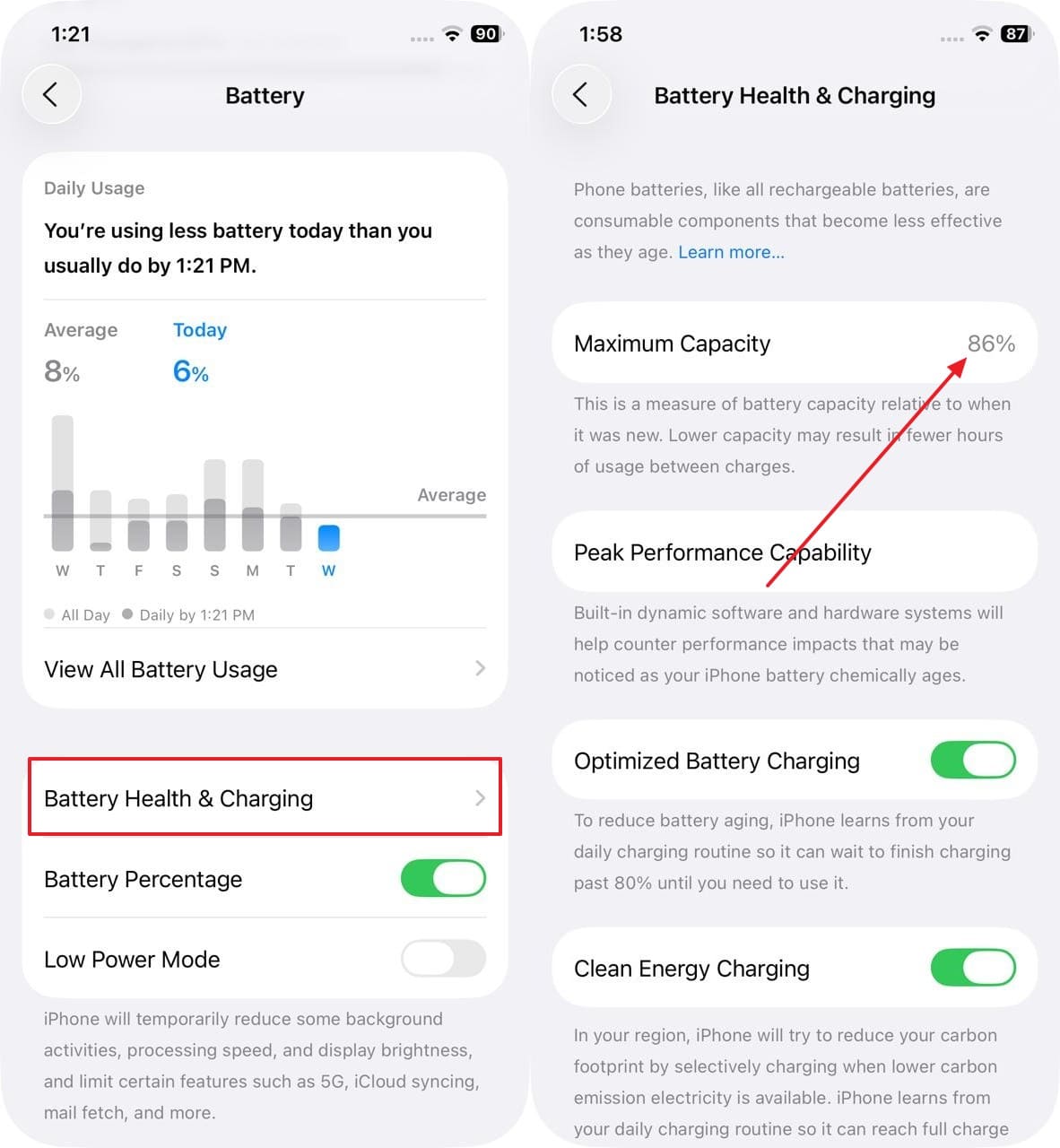
Remarque : Un chiffre proche de 100 % signifie un état quasi neuf ; si la capacité descend sous 80 %, c'est le signe d'un vieillissement prononcé et d'une autonomie réduite.
Solution 10. Contacter le Support Apple pour Remplacement Batterie
Si la charge de mon iPhone bloque à 80% malgré toutes les solutions tentées, contactez le Support Apple officiel. Les techniciens certifiés détermineront s'il s'agit d'un défaut matériel, d'un problème de batterie ou d'un dysfonctionnement système profond nécessitant une intervention professionnelle.
Services Apple disponibles :
- Diagnostic complet gratuit en Apple Store
- Remplacement de batterie avec pièces d'origine
- Réparation sous garantie si éligible
- Conseils personnalisés selon votre modèle iPhone
Partie 3. 5 Astuces pour optimiser l'autonomie de batterie de votre iPhone
Maintenant que vous avez résolu le problème pourcentage batterie bloqué à 1 % sur iPhone, adoptez ces bonnes pratiques pour prolonger significativement la santé globale de votre batterie.
- Activer le mode économie d'énergie : Le Mode Économie d'Énergie réduit les activités en arrière-plan comme la récupération d'emails et les téléchargements automatiques. Cette fonction prolonge considérablement l'autonomie, particulièrement quand votre iPhone affiche un pourcentage faible ou lors de journées prolongées.
- Baissez la luminosité ou utilisez le réglage automatique :L'écran représente le plus gros consommateur d'énergie de votre iPhone. Réduire manuellement la luminosité via les réglages ou activer la luminosité automatique peut économiser jusqu'à 30% d'autonomie selon les conditions d'usage.
- Limiter l'actualisation en Arrière-Plan des Apps :De nombreuses applications actualisent leur contenu en continu, même inutilisées. Désactiver cette fonction pour les applications non-essentielles réduit significativement la consommation énergétique sans affecter l'expérience utilisateur.
- Optimiser les services de localisation : Bien que pratiques, le GPS et les services de localisation consomment énormément d'énergie. Restreignez l'accès à "Pendant l'utilisation de l'app" pour que ces fonctions ne s'activent que selon vos besoins réels.
- Réduire le temps de verrouillage automatique et désactiver l'affichage Toujours Activé : Configurez un délai de verrouillage automatique court pour que l'écran s'éteigne rapidement en cas d'inactivité. Désactivez également le mode "Écran Toujours Activé" sur les modèles compatibles pour limiter la consommation continue d'énergie.

Conclusion
Résoudre le problème pourcentage batterie bloqué sur iPhone peut sembler complexe, mais avec les bonnes méthodes, vous retrouverez un affichage précis de votre batterie. Ce guide vous a présenté 10 solutions éprouvées, depuis les réparations basiques jusqu'aux outils professionnels.
Parmi toutes ces solutions, nous recommandons particulièrement Dr.Fone - Réparation du système (iOS) pour sa compatibilité universelle avec toutes les versions iOS et ses deux modes de réparation (Standard et Avancé). Cette approche professionnelle garantit une résolution efficace tout en préservant l'intégrité de vos données personnelles.
4,624,541utilisateurs ont déjà téléchargé
Problèmes iPhone
- iPhone bloqué
- 2. iPhone bloqué sur l'écran de chargement
- 2. iPhone bloqué sur SOS d'urgence
- 3. iPhone bloqué sur la configuration de l'ID Apple
- 4. iPhone bloqué sur la roue tournante
- 5. iPhone bloqué en mode de récupération
- 7. iPhone bloqué sur le logo Apple
- 8. iPhone clignotant sur le logo Apple
- iPhone gelé
- 1. iPhone qui gèle constamment
- 6. iPhone gelé pendant la mise à jour d'iOS 15
- 7. iPhone gelé pendant la mise à jour d'iOS 16
- iPhone ne s'allume pas/s'éteint pas
- 1. iPhone qui redémarre constamment
- 2. iPhone qui s'éteint constamment
- 3. iPhone qui ne s'éteint pas
- 4. iPhone qui ne s'allume pas
- Problèmes d'écran iPhone
- 3. Écran noir de la mort iPhone
- 4. Écran blanc de la mort iPhone
- 6. Écran qui clignote sur iPhone
- 7. Écran iPhone qui ne tourne pas
- 8. Écran tactile iPhone qui ne fonctionne pas
- 10. Écran iPhone en noir et blanc
- 11. Problème de point jaune iPhone
- Problèmes de services iPhone
- 2. Safari qui plante sur iPhone
- 3. Point d'accès iPhone qui ne s'affiche pas sur PC
- 4. Point d'accès iPhone qui ne fonctionne pas
- 5. Bluetooth iPhone qui ne fonctionne pas
- 6. Localisation iPhone incorrecte
- 8. Cartes iPhone qui ne fonctionnent pas
- 9. Google Maps qui ne fonctionne pas
- 11. AirDrop iPhone qui ne fonctionne pas
- Problèmes de fonctionnement iPhone
- 1. Haut-parleur iPhone qui ne fonctionne pas
- 2. FaceTime iPhone qui ne fonctionne pas
- 3. FaceTime en attente d'activation
- 4. Face ID ne fonctionne pas sur iPhone
- 5. Problèmes de réception iPhone
- 7. Démarrage rapide iPhone qui ne fonctionne pas
- 9. Capture d'écran iPhone qui ne fonctionne pas
- 13. Effets iMessage iPhone qui ne fonctionnent pas
- 14. Problème de détection de liquide iPhone
- Autres problèmes iPhone
- 1. Erreur 1100 inconnue d'iTunes
- 3. Erreur 4013 iPhone
- 4. Caméra frontale iPhone qui ne fonctionne pas
- 5. Erreur 11 d'iTunes
- 6. Ne pas déranger dans les paramètres de l'iPhone
- 7. Capteur de proximité de l'iPhone par vous-même
- 9. Accessoire qui ne peut pas être pris en charge
- 10. Résoudre les problèmes de GPS sur l'iPhone
- 11. Mode d'économie d'énergie sur l'iPhone
- ● Gérer, Transférer et Récupérer des données
- ● Déverrouiller l'écran, verrouillage d'activation, contourner FRP
- ● Résoudre la plupart des problèmes iOS et Android
- Essai Gratuit Essai Gratuit Essai Gratuit Essai Gratuit



















Blandine Moreau
Éditeur
Généralement noté4.5(105participants)